CSV är det mest korsplattformade kalkylbladetformat, det är meningsfullt att konvertera ett kalkylblad till CSV-format eftersom de flesta applikationer stöder CSV-format snarare än XLS eller något annat format. Det här inlägget kommer att fokusera på två enkla sätt att konvertera Excel-kalkylark XLS- och XLSX-format till CSV-format.
Metod 1 - Använda XLS To CSV Converter
XLS till CSV-omvandlare Är ett litet verktyg utvecklat för att snabbt konverteraMicrosoft Excel-kalkylblad i CSV-format så att det kan användas med andra applikationer. Observera att Office 2007 och 2010 har möjlighet att spara kalkylarket i CSV-format. Det här verktyget kommer bara att vara användbart om du inte använder Windows eller om du inte har installerat Microsoft Office.

Nackdelen med att använda detta verktyg är att endast XLS-format kan konverteras, det stöder inte det senaste XLSX-formatet.
Ladda ner XLS till CSV Converter
Metod 2 - Använda Google Docs-kalkylblad
Den här metoden är den enklaste och kräver faktiskt inget verktyg alls. Bara gå över till Google Dokument och logga in med ditt Google-konto. Klicka på Ny och välj kalkylblad.
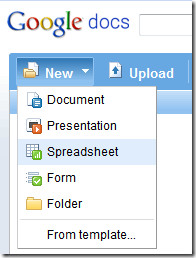
Detta öppnar ett nytt fönster där du hittar kalkylbladet. Klicka nu på Arkiv och välj sedan Importera.
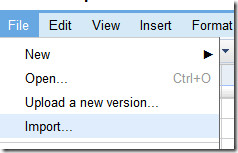
Du kan importera följande format, .xls, .xlsx, .ods, .csv och .txt. Klicka på Välj fil och välj Excel-kalkylbladet som du vill konvertera. När importen är klar trycker du på länken Öppna nu.
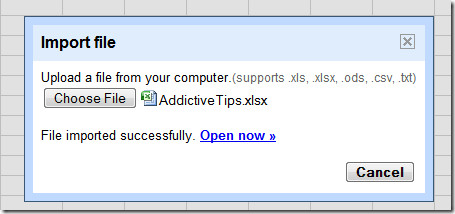
När ditt nya kalkylblad är öppet, klicka på Arkiv, välj Hämta som och välj CSV-format.
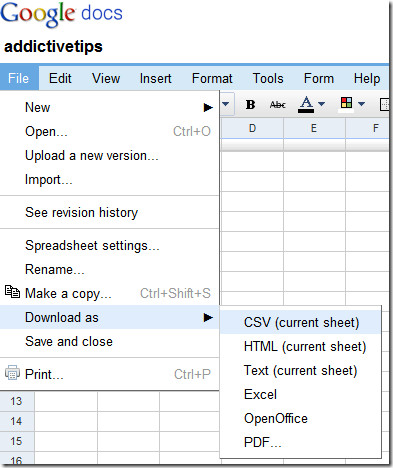
Detta kommer att ladda ner kalkylarket i CSV-format. Det är så enkelt.
Besök Google Docs
Njut av!












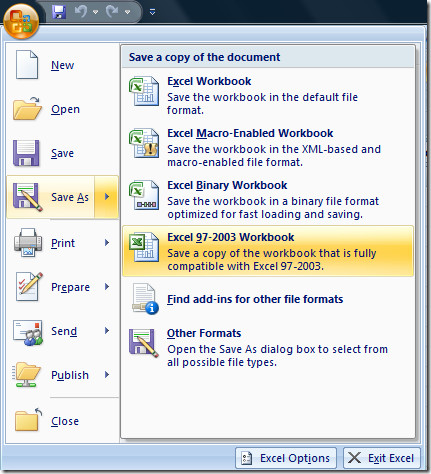
kommentarer